
Uptime Kuma: sofisticação para o monitoramento de servidores
O Uptime Kuma é uma ferramenta de monitoramento de código aberto, auto-hospedada que você pode usar para monitorar sites, aplicativos e monitorar também serviços através de HTTP/S, TCP, DNS, e alguns outros protocolos. Além disso, possibilita realizar configurações para receber alertas de notificação de inatividade e até mesmo criar páginas de estado personalizadas para os seus utilizadores.
A tecnologia Uptime Kuma consegue fazer o monitoramento de forma sofisticada sem complexidade e possui diversas integrações para receber alertas e notificações em tempo real através do Telegram, Rocket Chat, WhatsApp e entre outros.
Confira também: Monitore o seu sistema por meio do Zabbix Server
Analisando a variedade de benefícios que esta ferramenta pode proporcionar para o seu sistema, apresentamos por meio deste tutorial este serviço de luxo para que aprenda como esta ferramenta funciona, seus benefícios e por meio de uma demonstração, como realizar a instalação de forma prática na plataforma SaveinCloud.
Como instalar o Uptime Kuma
Em nossa plataforma, selecione a opção Marketplace e pesquise por Uptime Kuma.
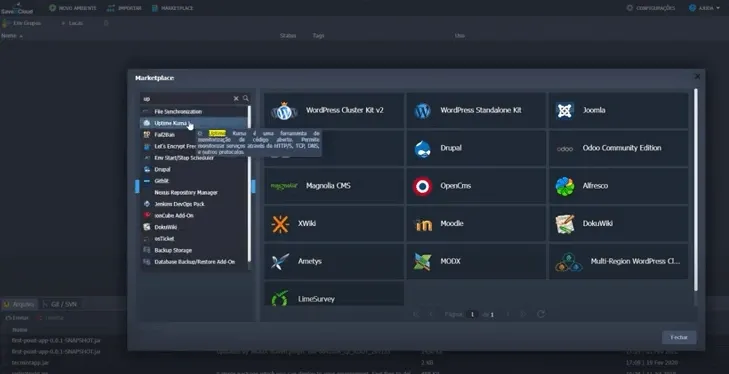
A instalação na plataforma SaveinCloud já vem pré-configurada e é realizada em poucos cliques, possibilitando estar fazendo a instalação do Uptime Kuma de uma maneira menos complexa.
Os dados de acesso estarão visíveis conforme a imagem abaixo por padrão. Você vai receber os dados também no seu e-mail de cadastro.
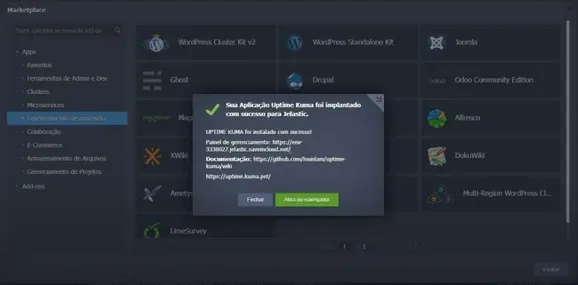
Acesse a tela inicial do Uptime Kuma e defina um usuário colocando Usuário e Senha.
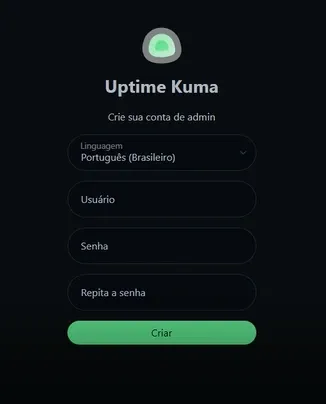
A tela inicial do Uptime Kuma torna visível as ferramentas disponíveis do dashboard. Entre as opções temos as Estatísticas Rápidas que expõe quais monitoramentos estão ligados, quais estão desligados, quais estão pausados e desconhecidos. Também é possível localizar Nome, Status, Data/Hora e as Mensagens.
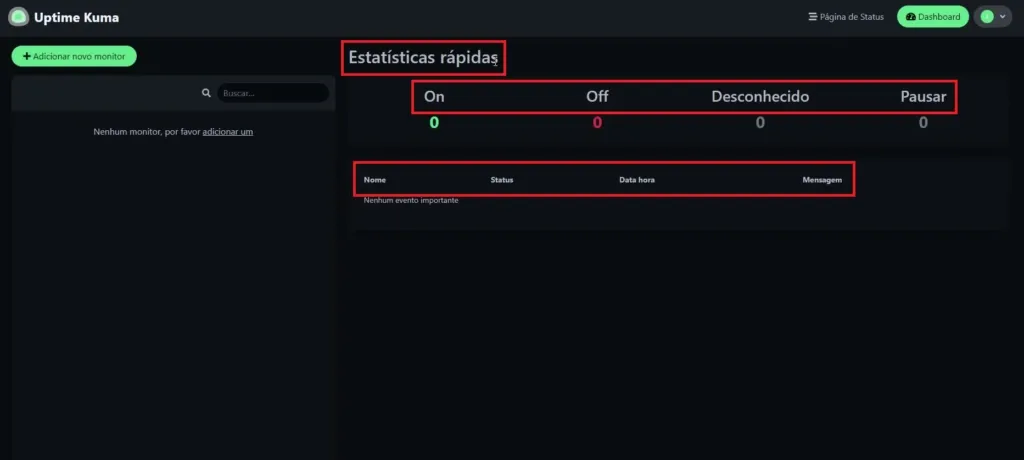
Clicando em Adicionar novo monitor é possível definir os tipos de monitoramento que pode estar sendo feito, entre eles HTTPS, TCP Port, Ping, HTTPS (s) com a palavra chave, monitoramento DNS, Docker, Push.
Esta ferramenta de monitoramento também permite estar especificando alguns monitoramentos do tipo Steam Game Server, MQTT, SQL Server, PostgreSQL e Radius.
Neste tutorial nós vamos definir o Ping para o monitoramento. Com esta opção a gente consegue adicionar um Nome, em Novas tentativas é possível definir o máximo de tentativas que o serviço pode ser marcado. Na mesma tela tem outras opções como a Tag que você pode estar definindo e o botão Configurar Notificação.
A tela Configurar Notificação permite criar Tipos de notificação, alertas de onde você pode estar recebendo as notificações. As principais que estão presentes são o Discord, Rocket Chat, E-mail, Telegram, Microsoft Teams e outros serviços.
Confira também: As dificuldades em Cloud para Desenvolvedores de Software

Nós vamos definir para receber o alerta por e-mail. Em seguida, basta preencher o restante das informações como Nome Amigável, Hostname, Porta e etc. Para finalizar esta etapa clique em Testar.
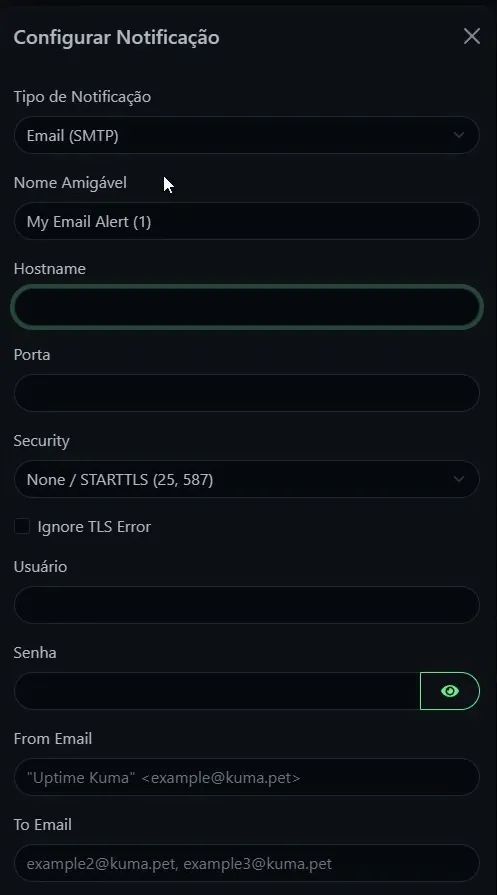
Na opção Traffic Distributor você consegue estar fazendo algumas definições e estará mostrando também de forma mais detalhada para você algumas estatísticas. Clique em Editar.
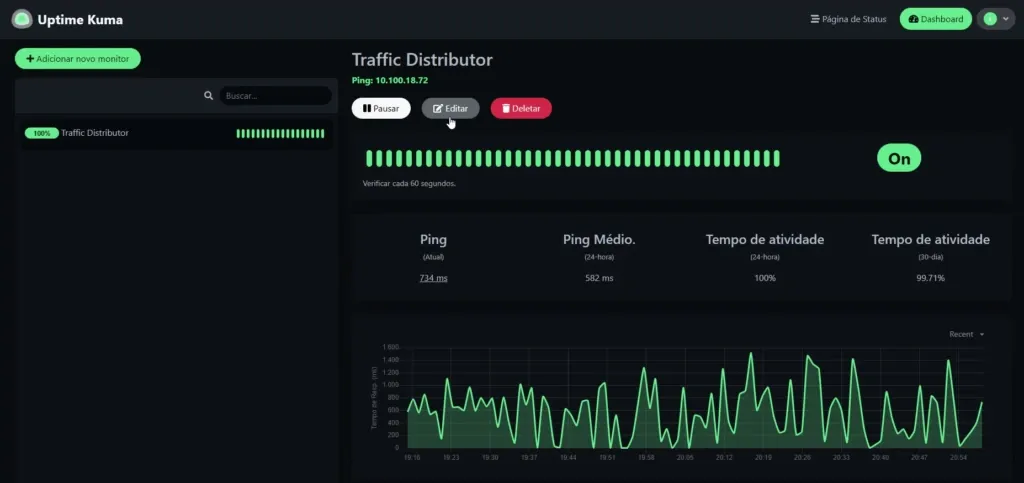
Neste atalho é possível ver o tipo de monitoramento escolhido que foi de Ping e agora será possível estar fazendo monitoramento do servidor.
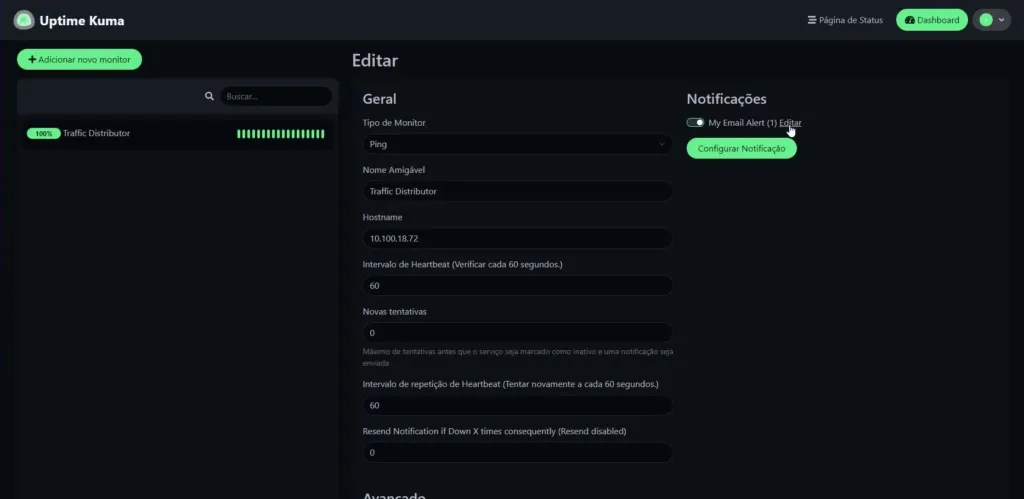
Nós estamos utilizando neste tutorial o IP interno da SaveinCloud para estar fazendo monitoramento do servidor. Você pode estar colocando o IP público também caso você utilize e o IP privado.
Na opção Intervalo de Heartbeat, que se refere a verificação, a gente definiu aqui por 60 segundos. Também definimos uma notificação para estar recebendo alertas no e-mail.
Clicando em Editar poderá estar fazendo todo o processo de configuração. Nós fizemos a configuração do SMTP e as configurações padrões. Para testar, basta clicar em Teste para verificar se a conexão com o e-mail está normal.
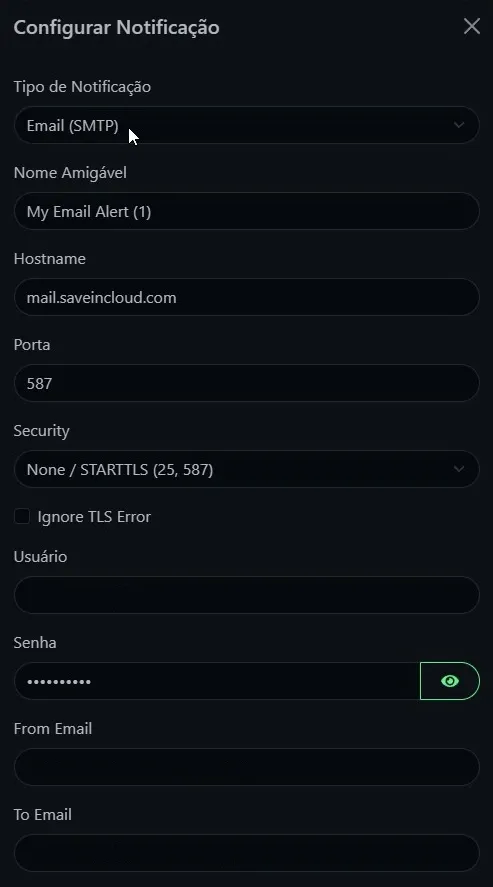
Em Traffic Distributor, agora poderá ver as informações que eles vão estar trazendo de acordo com o tempo determinado, o tempo de resposta (ms), este último no formato de gráfico para que possa estar definindo uma semana, 1 dia, 6 horas e 3 horas.
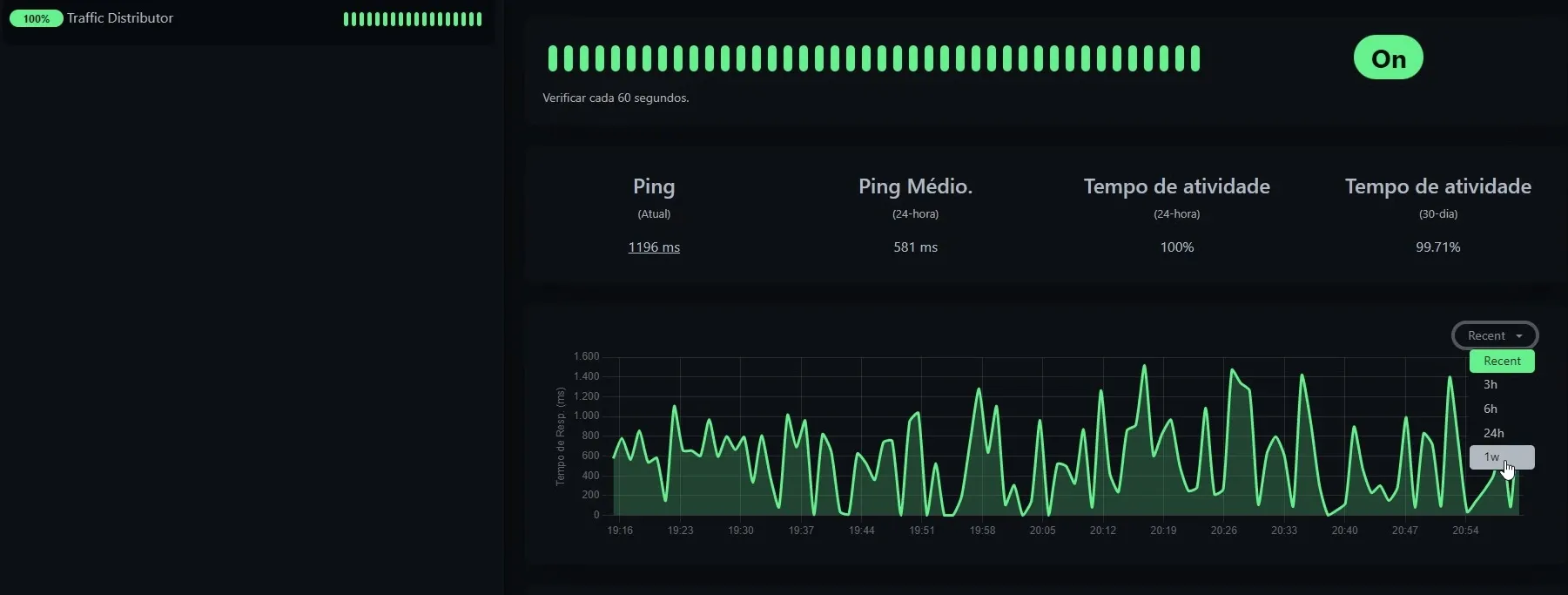
Se você acessar o e-mail estará recebendo também os alertas referentes por exemplo a questão de tráfego, IP e assim por diante.
Monitorando sua infra na SaveinCloud
O Uptime Kuma é uma ferramenta com interface intuitiva e funcional, que oferece uma visão completa do status de elementos críticos da infraestrutura de TI, permitindo rastrear o tempo de atividade e medir a resposta a solicitações de forma eficaz.
No nosso marketplace, o processo de instalação e configuração é feito em poucos cliques, contando ainda com o suporte técnico especializado, disponível 24/7 e sem custos adicionais, em casos de dúvida.
Outro benefício é o sistema de cobrança, o qual você só paga pelo que utiliza, sem mensalidade fixa, com preços em Real (R$).
Descubra mais sobre o Uptime Kuma e explore as diversas soluções disponíveis na plataforma SaveinCloud, pensadas para facilitar a gestão da sua infraestrutura com eficiência e confiabilidade.